Sådan krydsfiltrerer visualiseringer hinanden i en Power BI-rapport
GÆLDER FOR: Power BI-tjeneste for virksomhedsbrugere
Power BI-tjeneste til designere , og udviklere, der bruger
Power BI Desktop
, kræver En Pro- eller Premium-licens
En af de fantastiske funktioner i Power BI er den måde, alle visualiseringer på en rapportside er forbundet på. Hvis du vælger et datapunkt på et af visualiseringerne, ændres alle de andre visualiseringer på siden, der indeholder de samme data, på baggrund af dit valg.
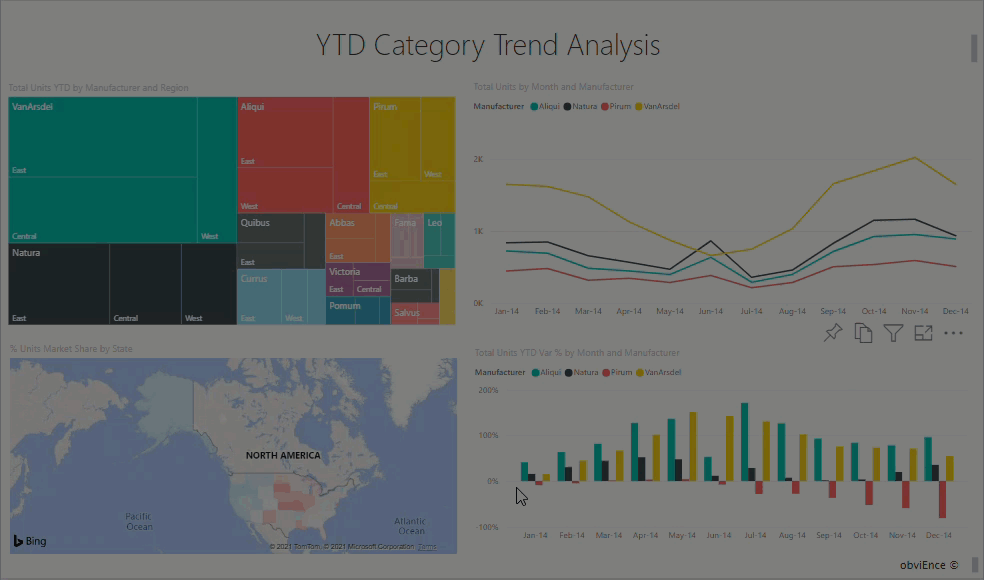
Sådan interagerer visualiseringer med hinanden
Hvis du vælger et datapunkt i én visualisering på en rapportside, filtreres eller fremhæves de andre visualiseringer på siden som standard. Rapportdesigneren angiver, hvordan visualiseringerne på en side interagerer. Designere har mulighed for at slå visuelle interaktioner til og fra og ændre standardfunktionsmåden for krydsfiltrering, tværgående fremhævning og detailudledning .
Hvis du endnu ikke har fundet hierarkier eller detailudledning, kan du få mere at vide om dem ved at læse Detailudledning i Power BI.
Tværgående filter og tværgående fremhævning
Krydsfiltrering og krydsfremhævning kan være nyttigt til at identificere, hvordan én værdi i dine data bidrager til en anden. Begreberne krydsfiltrering og tværgående fremhævning bruges til at skelne mellem den funktionsmåde, der er beskrevet her, og hvad der sker, når du bruger ruden Filtre til at filtrere og fremhæve visualiseringer.
På følgende rapportsider vises eksempler på krydsfiltrering og krydsfremhævning. Søjlediagrammet Samlet kategorivolumen efter segment har to værdier: Moderation og Convenience.
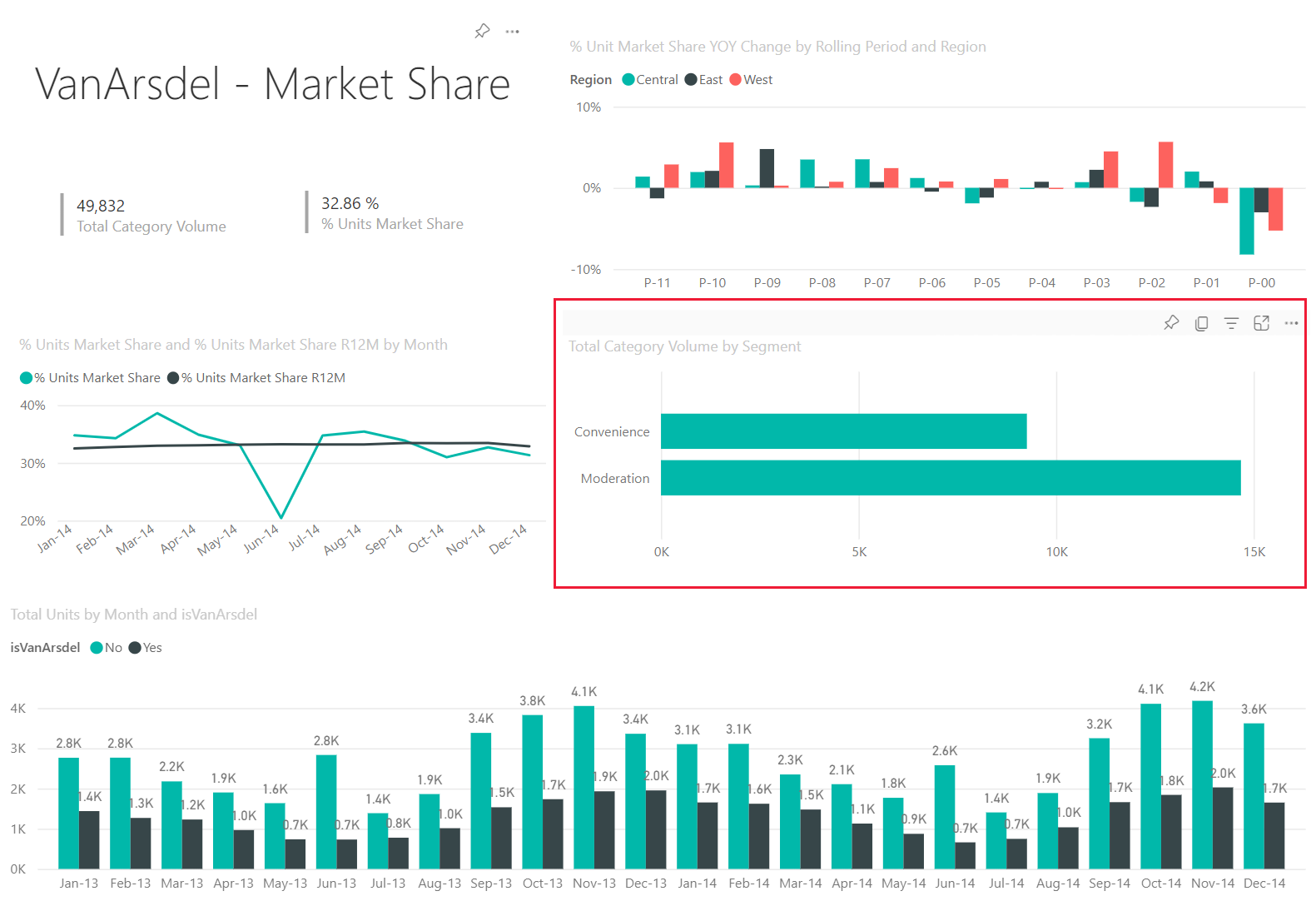
I følgende eksempel er Moderation valgt.
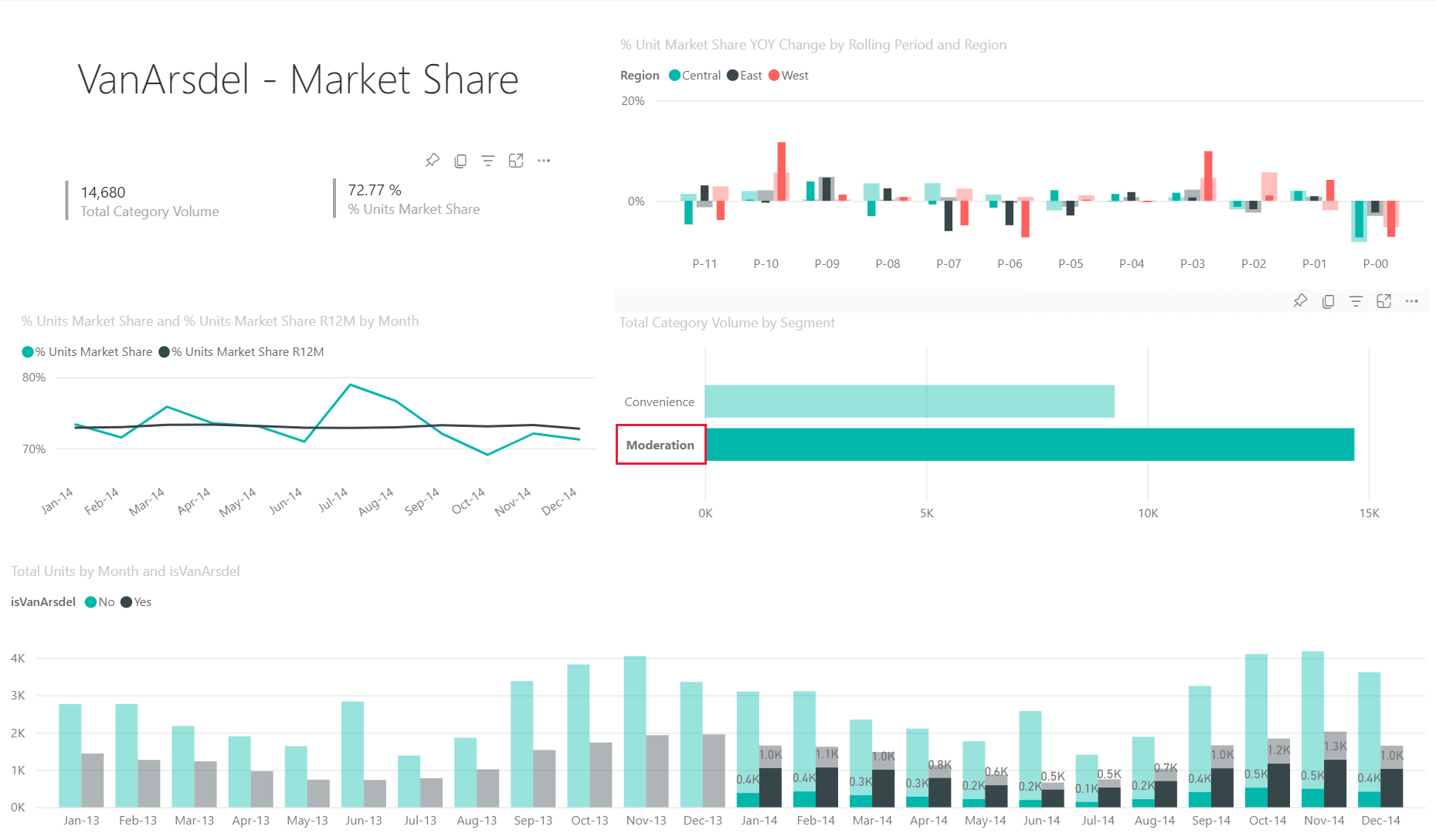
Da Moderation er valgt i det liggende søjlediagram:
Krydsfiltrering fjerner data, der ikke gælder. Hvis du vælger Moderation i liggende søjlediagram, krydsfiltres kurvediagrammet. Kurvediagrammet viser nu kun datapunkter for segmentet Moderation.
Krydsfremhævning bevarer alle de oprindelige datapunkter, men nedtoner den del, der ikke gælder for markeringen. Hvis du vælger Moderation i liggende søjlediagram, fremhæves søjlediagrammet. Søjlediagrammet nedtoner alle de data, der gælder for segmentet Praktisk, og fremhæver alle de data, der gælder for segmentet Moderation.
Overvejelser og fejlfinding
Hvis din rapport har en visualisering, der understøtter detailudledning, har detailudledning af én visualisering som standard ingen indvirkning på de andre visualiseringer på rapportsiden. Rapportdesigneren kan dog ændre denne funktionsmåde, så kontrollér dine visualiseringer, der kan analyseres, for at se, om detailudledning filtrerer andre visualiseringer, der er blevet aktiveret af rapportdesigneren.
Filtre på visualiseringsniveau bevares ved krydsfiltrering og krydsfremhævning af andre visualiseringer på rapportsiden. Så hvis VisualA har filtre på visualiseringsniveau anvendt af rapportdesigneren eller af dig, og du bruger VisualA til at interagere med VisualB, anvendes filtre på visualiseringsniveau fra VisualA på VisualB.
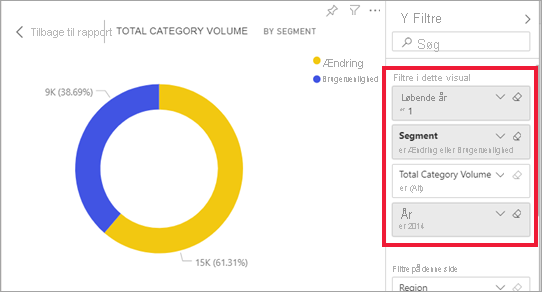
Hvis tabellerne ikke har nogen hierarkiske relationer, kan udsnittet af målingerne (ofte kaldet komplekse udsnit) resultere i en fejl. Hvis du har adgang til loggene, får du vist meddelelsen "Målinger er ikke tilladt med komplekse udsnit, medmindre de har en ændring af filterkontekst". Hvis du vil undgå denne situation, skal du ikke bruge komplekse udsnitsværktøjer eller ombygge relationerne for at få det ønskede output.